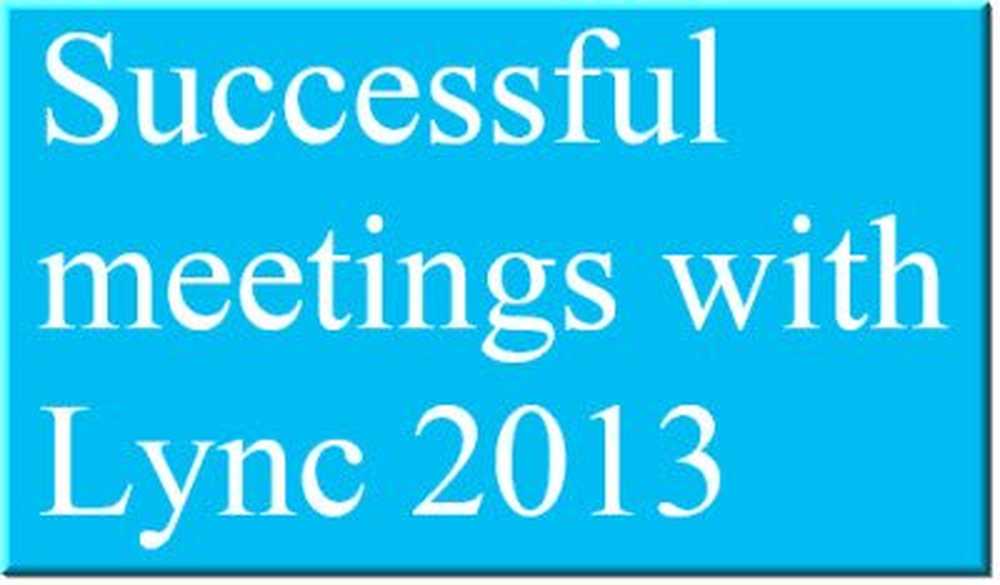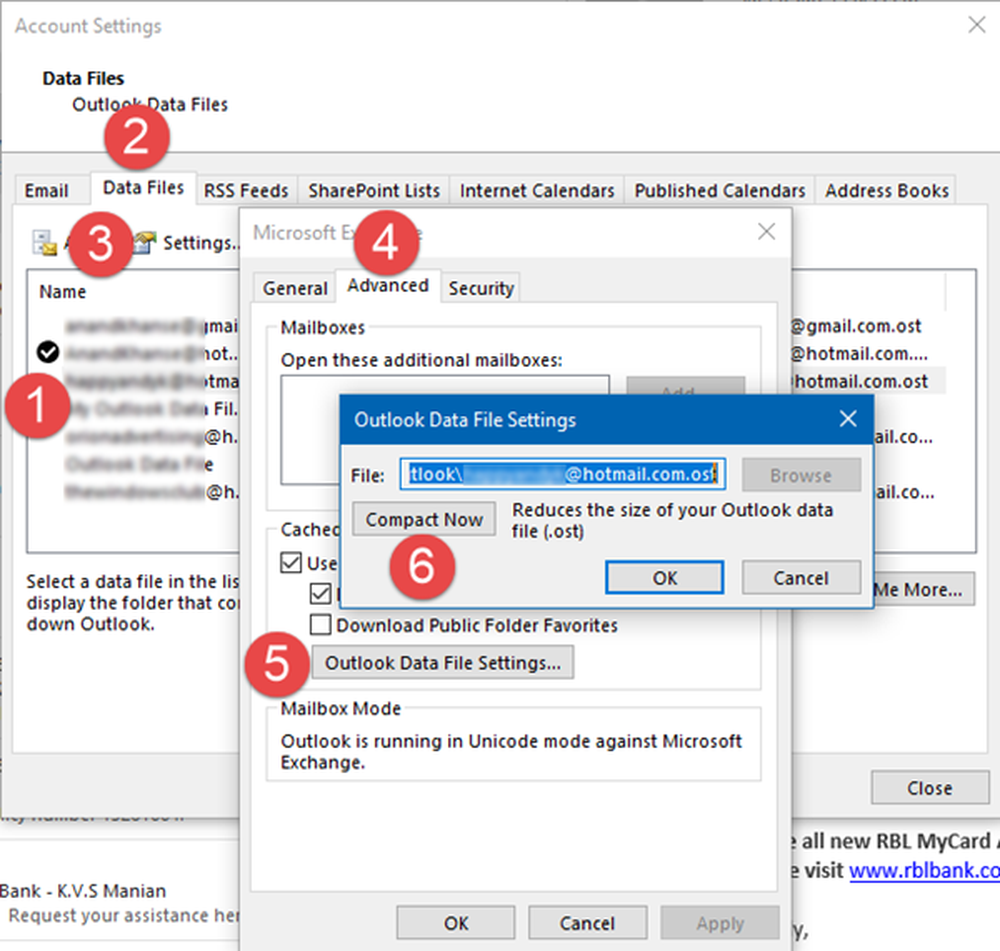Cómo optimizar el rendimiento de Evernote usando el menú de depuración

 Cuando eres un usuario avanzado de Evernote, el rendimiento en la aplicación puede comenzar a retrasarse después de que tengas unos pocos miles de notas en tu haber. En ese momento te llamaría un maestro de Evernote y me inclino ante tu asombrosa destreza de recorte. Pero, para ser un Evernote Ninja no solo necesitarás habilidades, sino también velocidad. Optimicemos Evernote y recuperemos tu ritmo usando un truco del menú Depuración de Evernote!
Cuando eres un usuario avanzado de Evernote, el rendimiento en la aplicación puede comenzar a retrasarse después de que tengas unos pocos miles de notas en tu haber. En ese momento te llamaría un maestro de Evernote y me inclino ante tu asombrosa destreza de recorte. Pero, para ser un Evernote Ninja no solo necesitarás habilidades, sino también velocidad. Optimicemos Evernote y recuperemos tu ritmo usando un truco del menú Depuración de Evernote!Paso 1
Esto es bastante simple, solo salga de cualquier ventana de Evernote que se esté ejecutando, debería poder acceder al menú de depuración usando un comando de ejecución. Usted puede prensa Winkey + R para abrir el cuadro de diálogo de ejecución, o simplemente use el cuadro de búsqueda del menú de inicio. En el cuadro, Tipo en la siguiente línea de texto y prensa Entrar.
| evernote / debugmenu |
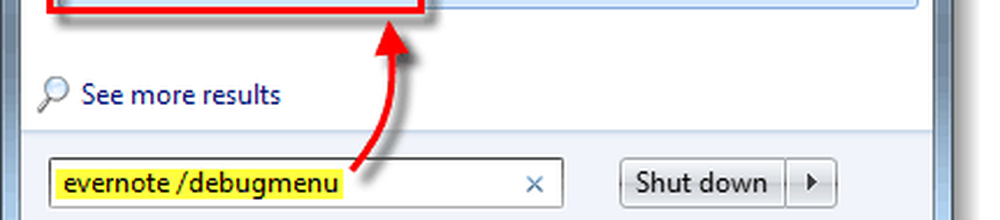
Paso 2
Evernote ahora debería tener un nuevo menú [Depurar] a la derecha de donde normalmente se encuentra el menú Ayuda. Desde aqui puedes Optimizar la Base de datos o Imágenes de la nota de recreación. La optimización de la base de datos debería mejorar el rendimiento y volver a crear imágenes de notas debería arregla cualquier nota que tengas con iconos extraños o faltantes.
Advertencia: Evitar hacer clic Cuadros de mensaje de paseo, solo mostrará todos los cuadros de diálogo posibles dentro de Evernote.
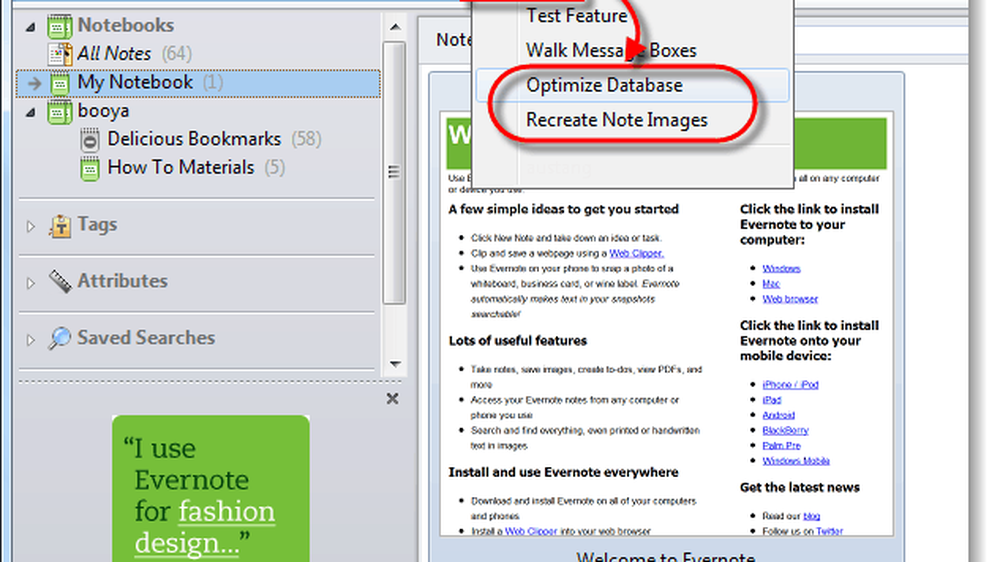
Paso 3
Espere a que la base de datos se optimice, y cuantas más notas tenga, más tardará. Trate de hacer planes alrededor de un momento en el que no necesite usar Evernote, ya que puede ejecutarse en segundo plano, pero Evernote será inutilizable por el momento.

Hecho!
Evernote debería tener ahora un rendimiento algo mejorado, y es de esperar que los íconos de las notas faltantes o con errores se hayan corregido.
Gracias por este consejo para Matthew Guay en Techinch, quien desenterró esta pequeña pepita del Foro de Evernote. Muchas gracias chicos!